Excel: كيفية رسم الوقت على مدى عدة أيام
في كثير من الأحيان، قد ترغب في رسم قيم الوقت عبر عدة أيام في إكسيل، كما هو موضح في الرسم البياني أدناه:
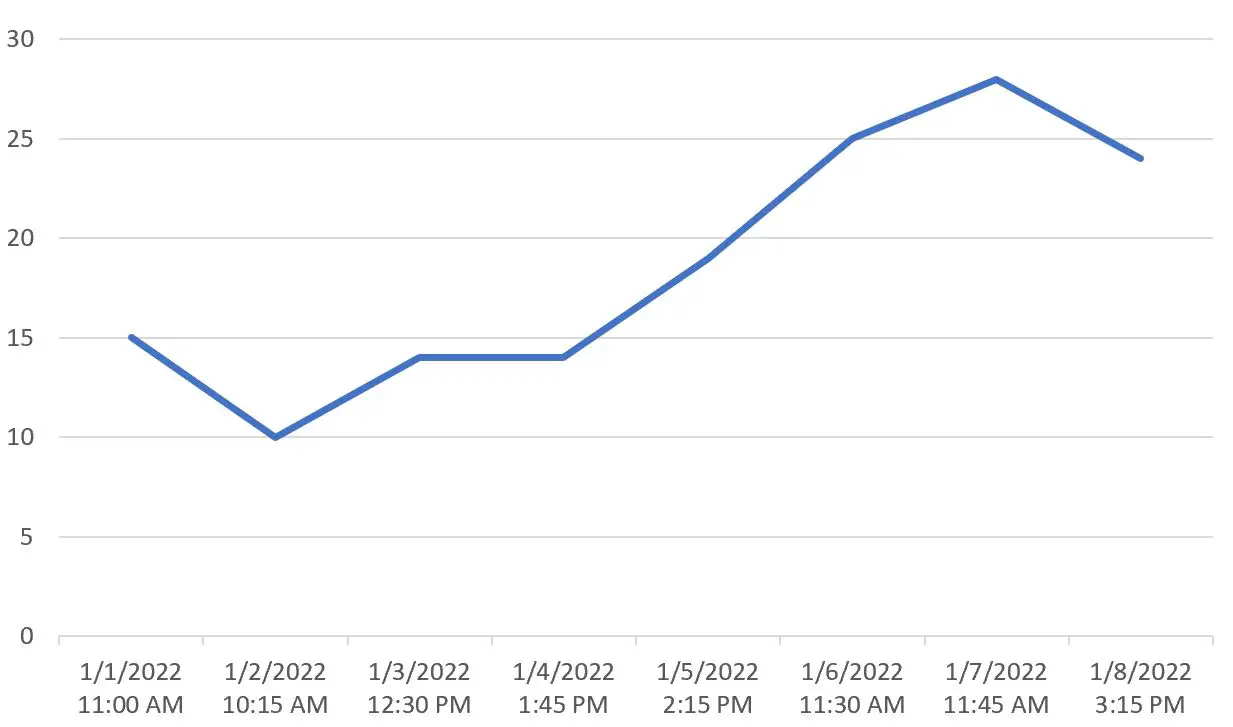
يوضح المثال التالي خطوة بخطوة كيفية القيام بذلك بالضبط.
الخطوة 1: أدخل البيانات
أولاً، لنقوم بإدخال البيانات التالية في برنامج Excel والتي توضح عدد المبيعات خلال الأيام والأوقات المختلفة في المتجر:
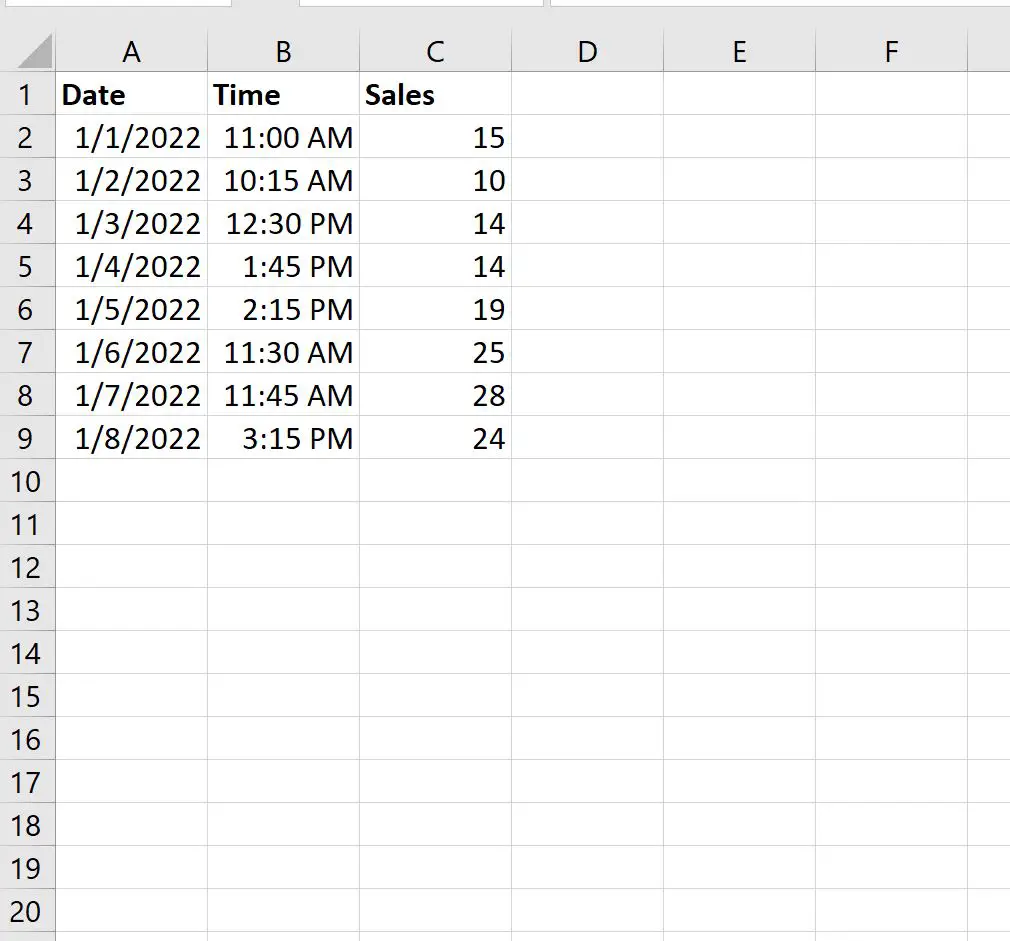
الخطوة 2: إنشاء عمود اليوم والوقت
بعد ذلك، اكتب الصيغة التالية في الخلية C2 لإنشاء قيمة جديدة تعرض اليوم والوقت للصف الأول:
= A2 + B2
بعد ذلك، انقر على هذه الصيغة واسحبها إلى كل خلية متبقية في العمود C:
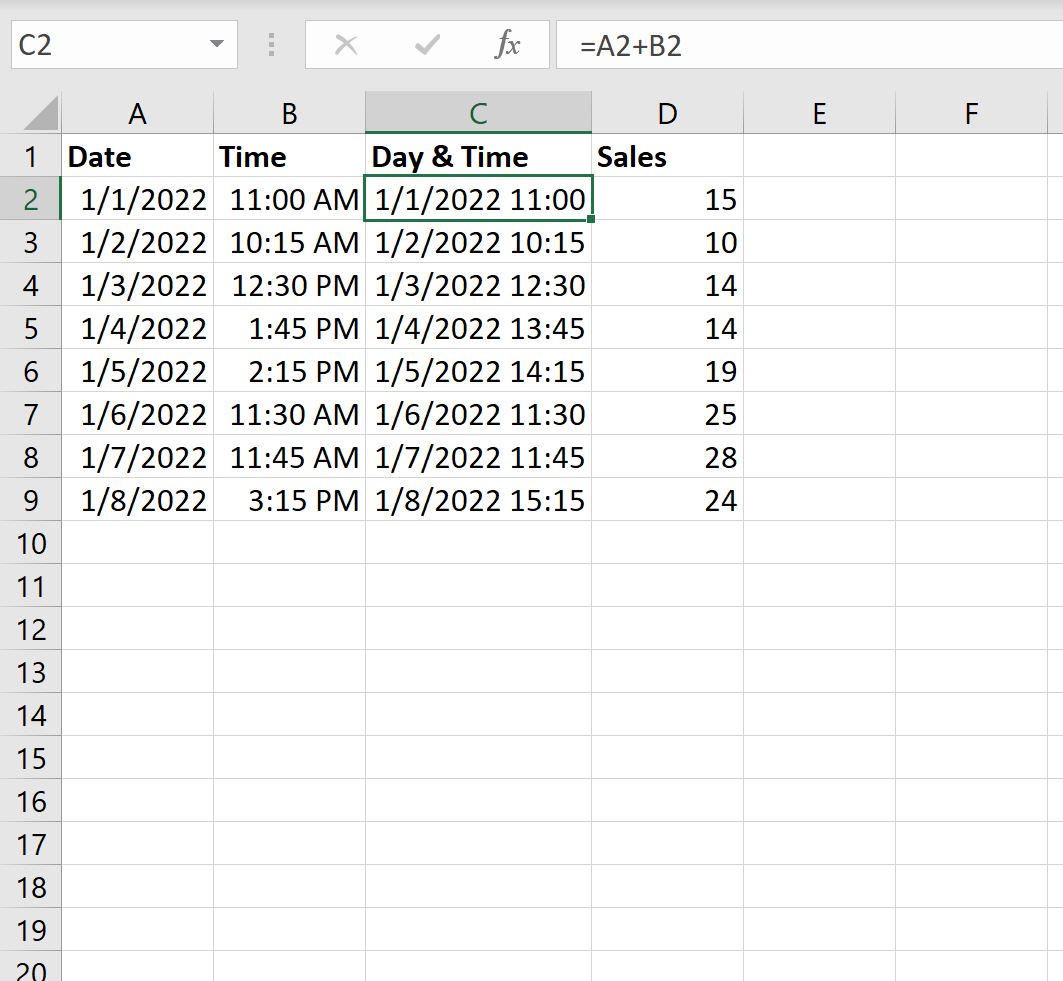
بعد ذلك، قم بتمييز نطاق الخلايا C2:C9 وانقر بزر الماوس الأيمن. في القائمة المنسدلة التي تظهر، انقر فوق تنسيق الخلايا :
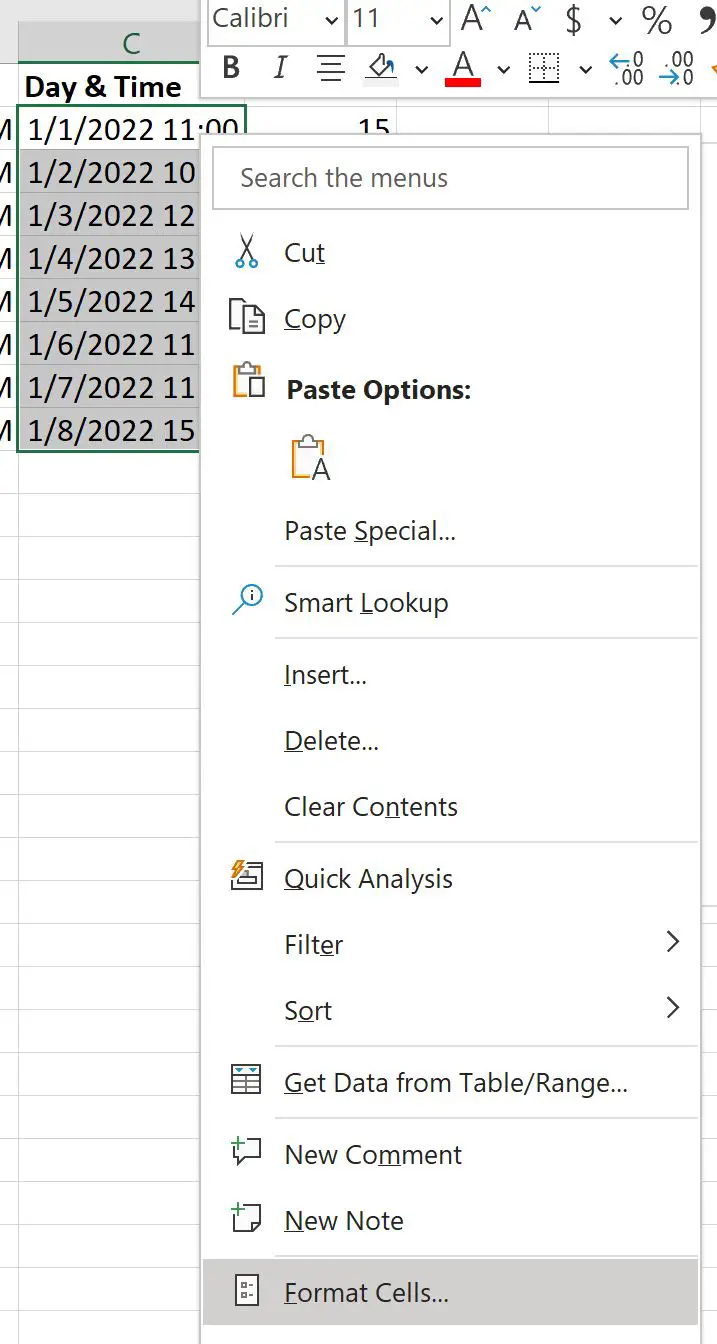
في النافذة الجديدة التي تظهر، اكتب الصيغة التالية في مربع النوع :
m/d/yyyy h:mm AM/PM

بمجرد النقر فوق “موافق” ، سيتم تنسيق الخلايا تلقائيًا لعرض اليوم والوقت مع إلحاق AM أو PM في النهاية:
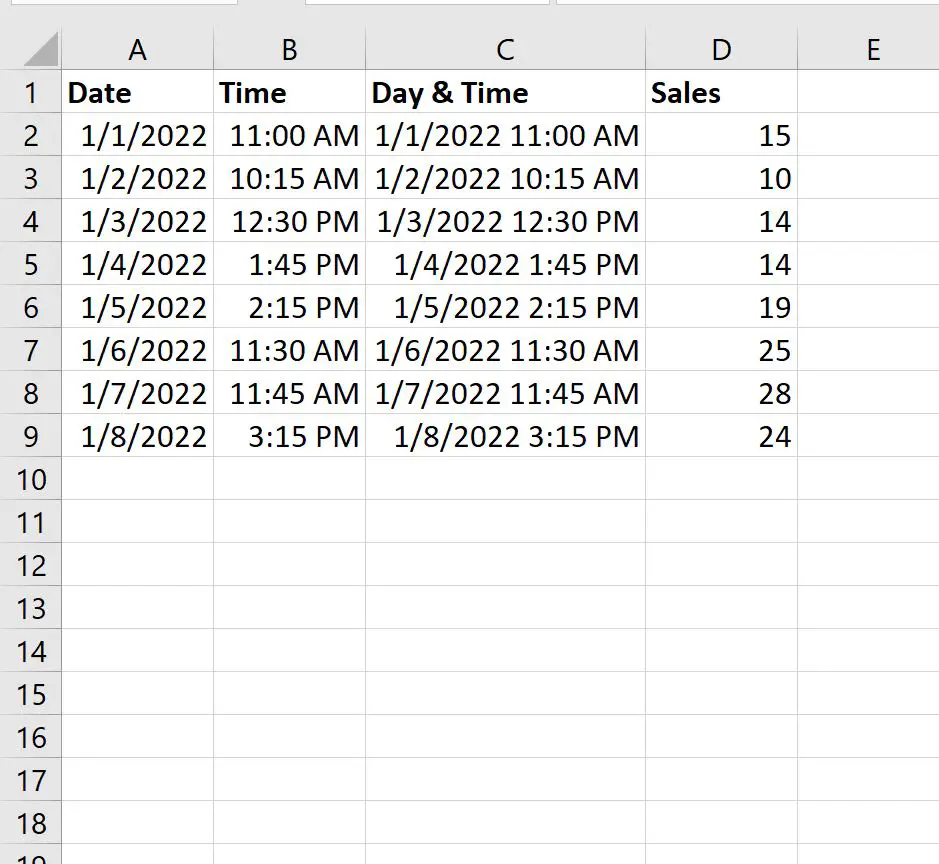
الخطوة 3: إنشاء مخطط خطي
بعد ذلك، قم بتمييز نطاق الخلايا C2:D9 ، ثم انقر فوق علامة التبويب ” إدراج “، ثم انقر فوق أيقونة “مخطط خطي” في مجموعة “المخططات” .
سيظهر الرسم البياني الخطي التالي يعرض قيم المبيعات حسب اليوم والوقت:
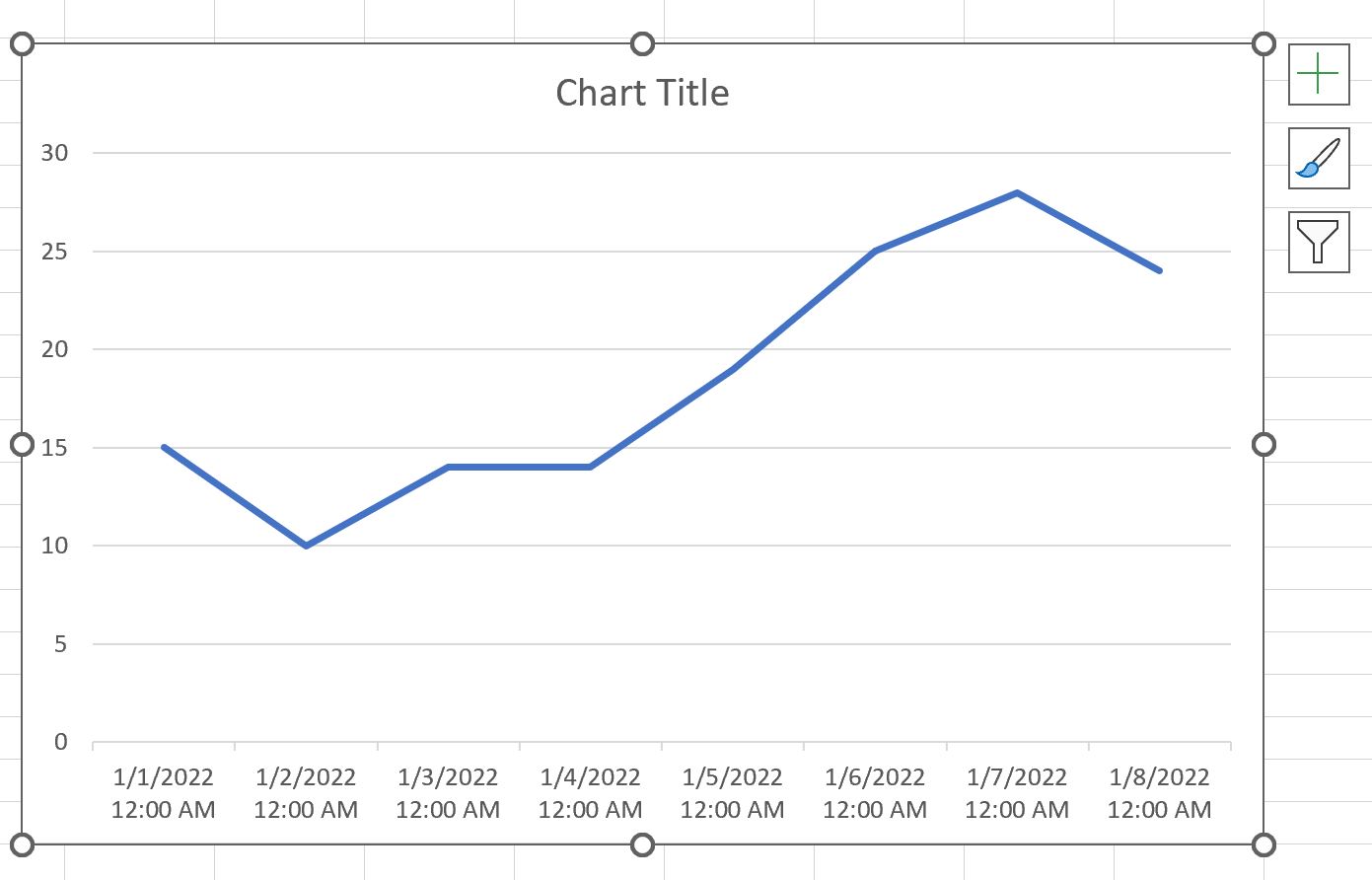
الخطوة 4: تخصيص المحور السيني للمخطط
بعد ذلك، انقر بزر الماوس الأيمن فوق أي قيمة للمحور السيني، ثم انقر فوق “تنسيق المحور” :
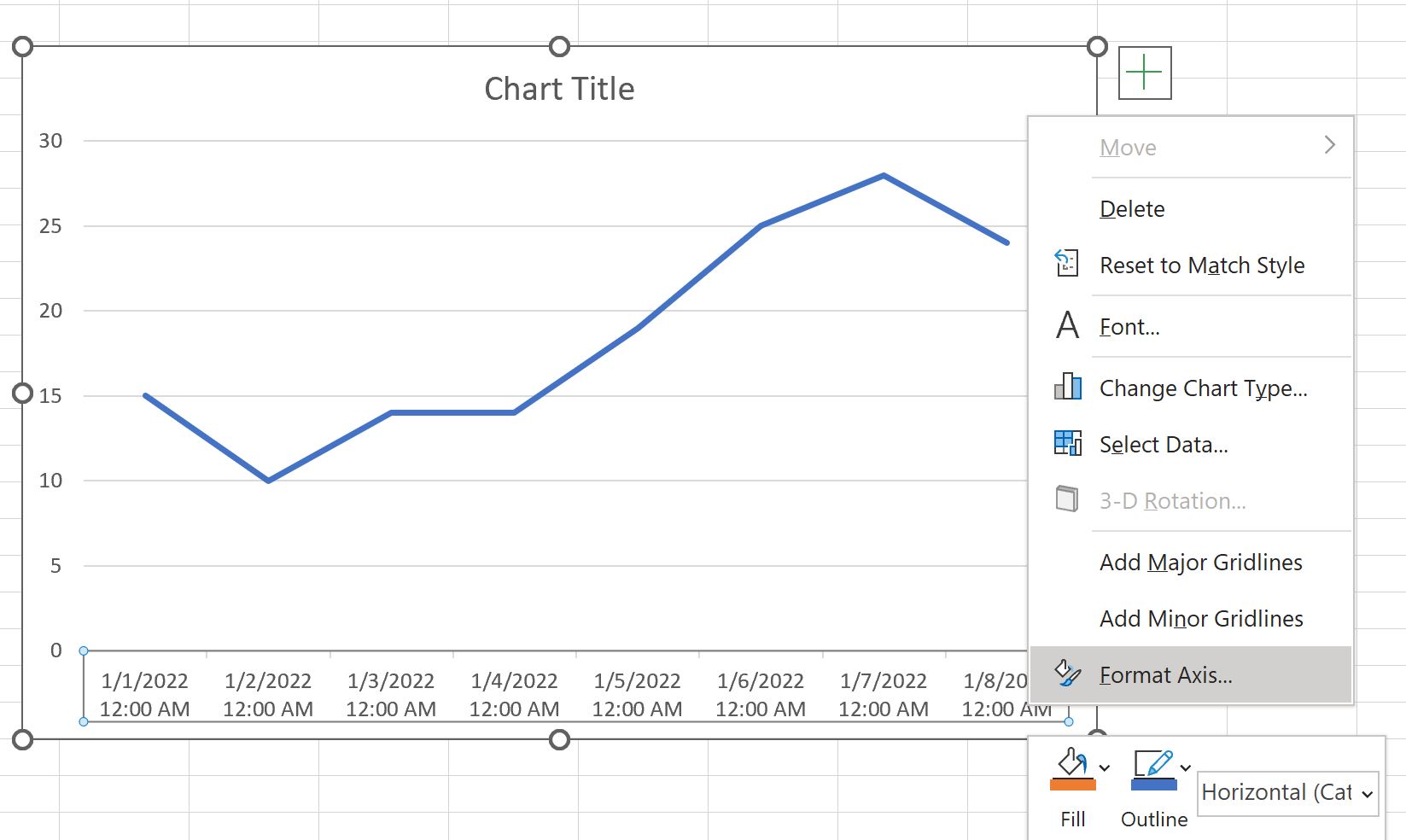
في اللوحة الجديدة التي تظهر، انقر فوق الزر الموجود أسفل خيارات المحور والذي يسمى النص :

سيتم تحديث قيم المحور X تلقائيًا لإظهار التاريخ والوقت الصحيحين:
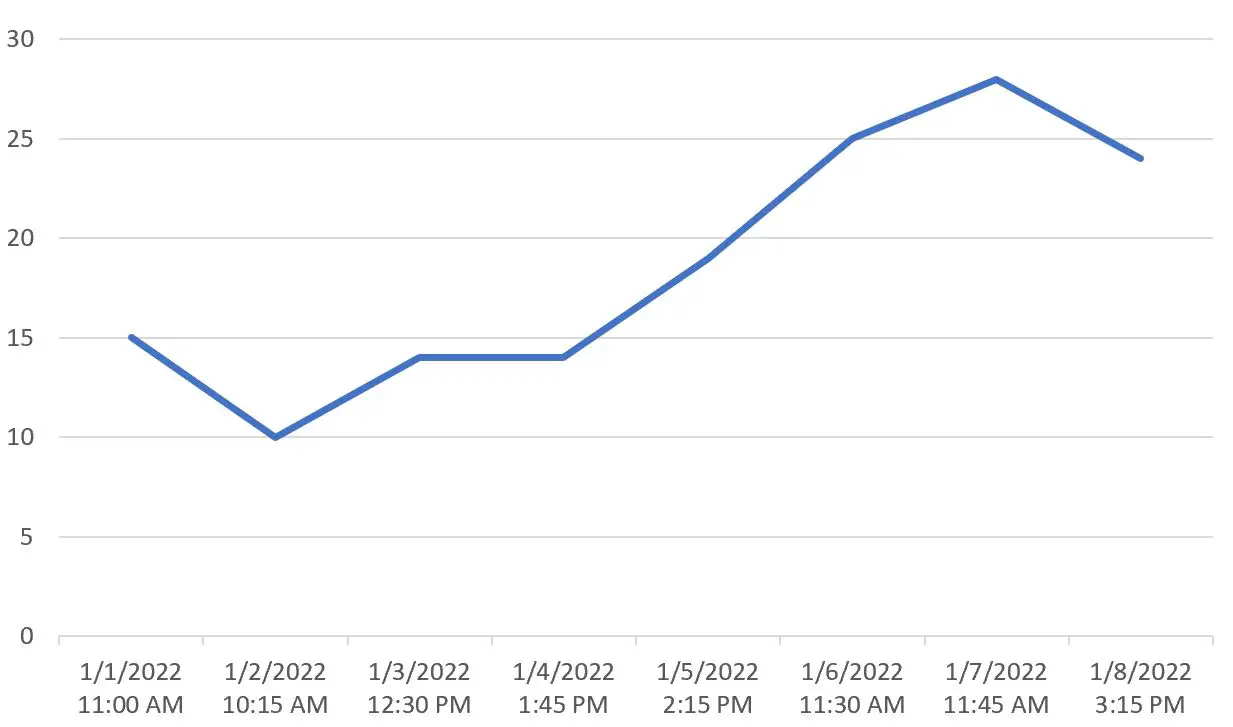
مصادر إضافية
تشرح البرامج التعليمية التالية كيفية تنفيذ المهام الشائعة الأخرى في Excel:
كيفية رسم خطوط متعددة في إكسل
كيفية إنشاء مخطط شريطي مكدس متفاوت المسافات في إكسيل
كيفية إنشاء مؤامرة مبعثرة مع سلسلة متعددة في إكسيل